Excel复制表格怎么保留原格式?
 小Q办公网
2020-09-03阅读人数:33
小Q办公网
2020-09-03阅读人数:33
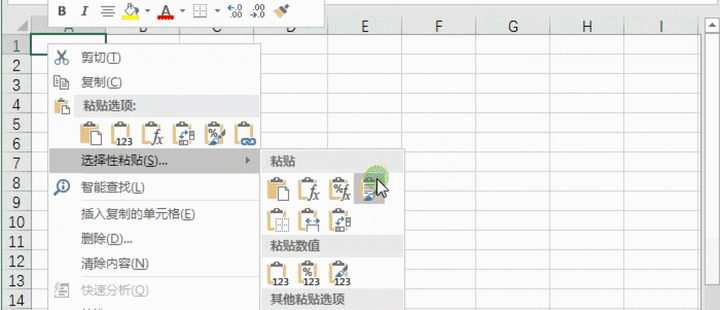
1、选择性粘贴
选中整个表格后,右键选择性粘贴-保留源格式即可,复制过来的表格就完全一样。
2、成组工作表
新建一个新的工作表后,先选中表1中的数据,接着按住shift键不放,选中第二个空白表,点击开始下的-编辑-填充-成组工作表,默认全部即可。这样复制过来的表格就完全一样,保留原格式。
3、移动复制表格
在原表格名称上右键-选择移动或复制-选择移至最后,勾选建立副本,确定即可。
4、Ctrl键复制
在要复制的表格上,按住Ctrl键不放,并选中工作表,拖动到右侧,松开就能复制一个完全一样的表格。
选中整个表格后,右键选择性粘贴-保留源格式即可,复制过来的表格就完全一样。
2、成组工作表
新建一个新的工作表后,先选中表1中的数据,接着按住shift键不放,选中第二个空白表,点击开始下的-编辑-填充-成组工作表,默认全部即可。这样复制过来的表格就完全一样,保留原格式。
3、移动复制表格
在原表格名称上右键-选择移动或复制-选择移至最后,勾选建立副本,确定即可。
4、Ctrl键复制
在要复制的表格上,按住Ctrl键不放,并选中工作表,拖动到右侧,松开就能复制一个完全一样的表格。
-
1/4
1、选择性粘贴 选中整个表格后,右键选择性粘贴-保留源格式即可,复制过来的表格就完全一样。

-
2/4
2、成组工作表 新建一个新的工作表后,先选中表1中的数据,接着按住shift键不放,选中第二个空白表,点击开始下的-编辑-填充-成组工作表,默认全部即可。这样复制过来的表格就完全一样,保留原格式。

-
3/4
3、移动复制表格 在原表格名称上右键-选择移动或复制-选择移至最后,勾选建立副本,确定即可。

-
4/4
4、Ctrl键复制 在要复制的表格上,按住Ctrl键不放,并选中工作表,拖动到右侧,松开就能复制一个完全一样的表格。
